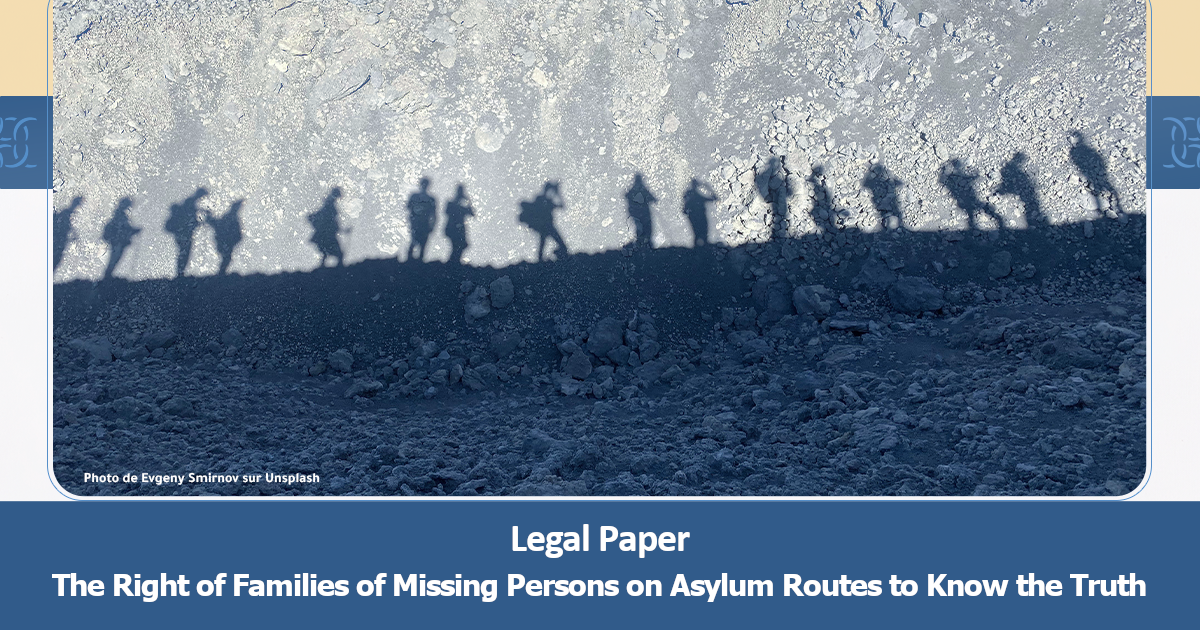يتطلب العمل الصحفي الوصول بشكل كبير إلى شبكة الإنترنت، كما يتطلب العمل الصحفي التنقل والعمل من أماكن مختلفة، بالتالي أستخدام مصادر متعددة للإنترنت.
بعض مصادر\شبكات الإنترنت قد تكون غير آمنة أو تشكل خطر، لذلك يوجد عدة نصائح عند استخدام شبكات إنترنت أثناء التنقل:
- يجب تجنب إستخدام شبكات الـ واي فاي (WIFI) العامة (شبكات المقاهي، المطاعم، الفنادق…).
- يجب تجنب إستخدام شبكات الـ واي فاي (WIFI) المفتوحة (شبكات واي فاي بدون كلمة سر).
بدلاً عن ذلك، من الأفضل استخدام الإنترنت على الهاتف الشخصي، أو بث إنترنت من هاتف أحد الأشخاص الذين نثق بهم.
في بعض الأوقات، قد نضطر إلى الوصول إلى الإنترنت عبر شبكات عامة، وفي هذه الحالة يجب التنبه إلى بعض الأمور:
- يجب التأكد أن الشبكة التي ستتصل بها محمية بكلمة سر وليست شبكة مفتوحة
*إن وجود كلمة سر لشبكة الواي فاي، يخلق بين جهازك وموزع الإنترنت (الراوتر أو المودم) قناة مشفرة تمر من خلالها المعلومات، مما يجعل الإتصال آمن نسبياً من محاولة إعتراض الإتصال من قِبل أحد الأشخاص المتواجدين في نفس المكان.
- يجب التأكد من أن جميع المواقع التي تتصفحها تبدأ بعبارة HTTPS.
*إن المواقع التي تبدأ بـ HTTPS تعني أن الإتصال بينك وبين الموقع مشفرة.
- يجب التنبه إلى أن تصفح المواقع التي لا تبدأ بـ HTTPS، يجعل الإتصال بينك وبين الموقع غير مشفر، وبالتالي يمكن ﻷي شخص متواجد معك على نفس الشبكة أن يقوم بالإطلاع على كافة البيانات المرسلة والمستقبلة بين جهازك والموقع، بما فيها كلمات السر للحسابات ورقم بطاقة الائتمان..الخ
- استخدام مواقع تبدأ بـ HTTPS، يكون آمن نسبياً، لكن ليس آمن كلياً، فيمكن للمخترقين عبر استخدام أدوات أن يقوموا بفك تشفير المواقع التي تستخدم HTTPS.
*فك التشفير ليس سهل لكنه ليس بالغ الصعوبة
- يجب أن يقتصر العمل على الأشياء الضرورية، وقطع الإتصال عند الإنتهاء
- يجب تعطيل خيار الاتصال التلقائي على كل من الهاتف والكمبيوتر. يمكن أيضًا أن تكون ميزة “حذف هذه الشبكة | Forget This Network” مفيدة جدًا للتأكد من عدم الاتصال تلقائيًا في المستقبل إذا عدت إلى ذلك المكان.
- في حال استخدام جهاز ويندوز، بعد الإتصال يجب تحديد خيار “شبكة عامة | Public Network” حتى يتم تفعيل جدار الحماية وعدم الوصول إلى الملفات التي يتم مشاركتها في جهازك.
بالإضافة إلى كل ما سبق، عند الحاجة ﻹستخدام شبكة واي فاي عامة أو مفتوحة، يجب إستخدام متصفح “تور | TOR” أو استخدام في بي إن VPN مثل سايفون، كي يتم تشفير اتصالك بالإنترنت ومنع الوصول إلى بياناتك أثناء الإتصال.
كما يجب تثبيت برنامج مضاد للفيروسات -مثل أفيرا– مع تحديثه بشكل دائم.
*على أجهزة الكمبيوتر أو الاجهزة اللوحية وأجهزة الهاتف الذكي.
خبر بالعامية
مين منا ما بعت رسالة مسنجر بالغلط لشخص ما أو لمجموعة؟!
الرسالة أو الصورة أو الفيديو ممكن تكون عادية، لكن تم إرسالها للشخص الخطأ
لكن ممكن إرسال رسالة أو صورة أو فيديو لشخص أو لمجموعة بالخطا إنه يشكل إحراج أو خطر ما
حالياً، قامت شركة فيسبوك بإضافة ميزة للمسنجر، بتسمحلنا نحذف الرسالة من عنا ومن الطرف التاني خلال مدة 10 دقائق.
هي الميزة شبية بميزة حذف الرسائل على واتس أب
كيف ممكن نحذف الرسال من عند الطرف التاني؟
منقوم بالضغط بشكل مستمر على الرسالة المرسلة، بيطلع مجموعة خيارات، نختار “إزالة” بعدها بيظهر خيارين “إزالة للجميع | Remove for Everyone” و “إزالة لك | Remove for You”. نختار “إزالة للجميع” بيتم حذف الرسالة من حسابي ومن الطرف الآخر
بالإمكان حذف الرسالة حتى لو الحساب المستقبل للرسالة قرأها.
لكن ميزة “الإزالة للجميع” بتكون فعالة فقط لمدة 10 دقائق من إرسال الرسالة. بعد 10 دقائق بيختفي خيار “إزالة للجميع” وبيبقى خيار “إزالة لك” فقط.